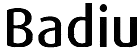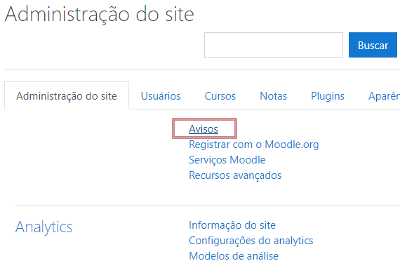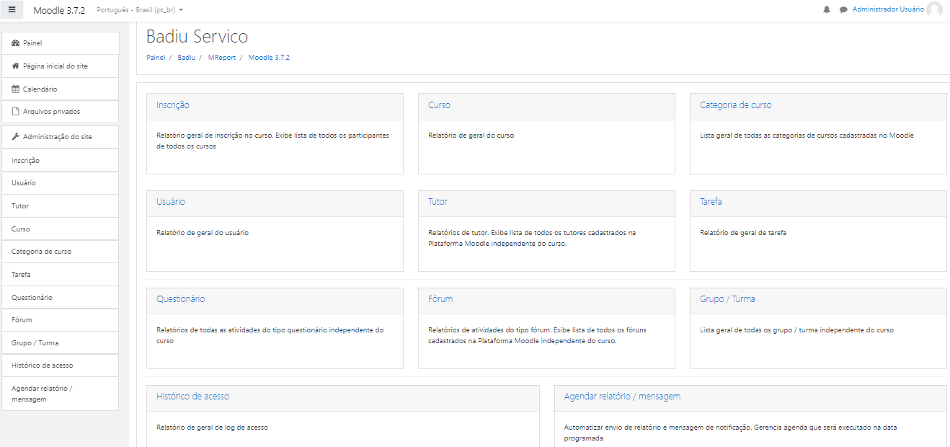A versão mais recente do plugin MReport está disponível no site da Badiu. Clique aqui para acessar um tutorial mais atualizado e link de download. Na nova versão o código de download está disponível no git.
Para instalar o MRerpot no seu Moodle, basta instalar o plugin badiunet. Trata-se de um conector entre o Moodle e Plataforma de serviço de relatório. A instalação segue a mesma regra que qualquer plugin da plataforma Moodle.
Para instalar o MRport, siga os seguintes passos:
1° Passo – Download
Faça download do código do pluguin badiunet. Esse código funciona para Moodle a partir da versão 2.7. Para moodle 2.0 até 2.6, alguns relatórios podem não funcionar como o relatório de log.
2° Passo – Descompactar o arquivo
Descompacte o arquivo que fez download. Feito isso, verifique se os arquivos descompactados foram extraídos dentro da pasta badiunet. Dentro dessa pasta deve existir os seguintes arquivos:
- webservice
- lib
- db
- fcservice
- lang
- resources
- synchttp
- rauth.php
- settings.php
- version.php
3° Passo – Instalar pasta/arquivo no Mooodle
Copie a pasta badiunet descompactada para a pasta do seu servidor Moodle onde deve ficar os plugins locias. A pasta de plugins locais é MOODLE_DIR_INSTALL/local
4° Passo – Instalar no sistema
Logue no Moodle como administrador, clique em Avisos no bloco de administração do site, como mostra a figura abaixo.
O Moodle pode detetar um novo plugin e iniciar a instalação mesmo sem clicar no link avisos.
Feito isso, o plugin badiunet será automaticamente detectado. Basta clicar no botão Atualizar base de dados do Moodle no final da tela para finalizar a instalação, como ilustra a figura a seguir.
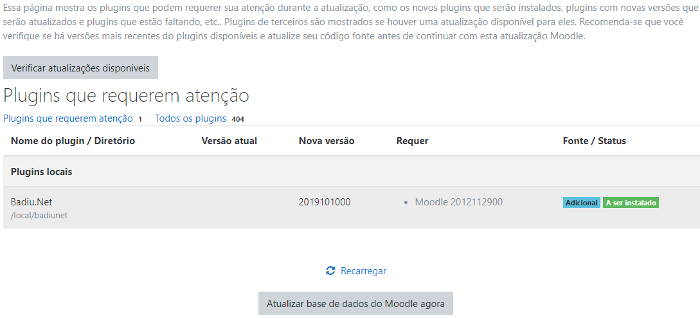
5º - Acessar os relatórios
Para confirma que o plugin foi instalado com sucesso, acesse o plugin no seguinte endereço: MOODLE_URL/local/badiunet
Feito isso, será exibido o botão de ativação do serviço caso estiver acessando pela primeira vez. Neste caso, ative o serviço. A ativação do serviço gera chave de segurança para comunicação com a plataforma de serviço. Feito isso, será exibido a lista opção de relatórios, como mostra a imagem a seguir.
Se a sua instalação do Moodle for local ou de intranet, ao acessar qualquer relatório será exibida uma tela em branco após alguma demora. Isso porque o plugin não funciona no Moodle offline.
Para comentar esse post ou compartilhar alguma dúvida ou sugestão, acesse o post sobre instalação do MReport no fórum de debate da Comunidade Badiu